【最新版】Photoshopのプラグインの入れ方と削除の方法
画像編集やデザインなどの作業では欠かせないPhotoshopですが、より使いやすいようにプラグインで自分好みにカスタマイズができます。もしPhotoshopをもっと使いこなしたいと思っているなら、プラグインを入れることをおすすめします。本記事はプラグインは何が便利なのか、入れ方や使い方、削除の方法などを詳しく解説します。無料で使えるプラグインもたくさんありますので、ぜひ使いこなしてみてください。
Photoshopのプラグインとは何か
Photoshopのプラグインとは、特定の作業をより効率的に行うための拡張機能を持ったファイルのことです。わざわざ別のソフトを使わなくても、プラグインで機能を追加することによって、Photoshopデフォルトの機能ではできなかったことができるようになります。
アドビ公式サイトでもたくさんのプラグインが紹介されており、無料で使えるものももちろんあります。興味があればプラグインをPhotoshopに入れて使ってみませんか?
Photoshopへのプラグイン入れ方
プラグインを入れるには、まずプラグインファイルをダウンロード、インストールする必要があります。その方法はいくつかありますので、順にご紹介します。
Adobe Creative Cloudから入れる
Photoshopのユーザーなら、Adobeのアカウントも持っているはずですので、Adobe Creative Cloudからカンタンに紐付けすることができます。Adobe Creative CloudでPhotoshopを選択し、「関連するプラグイン」を開くとこのような画面が出てきます。
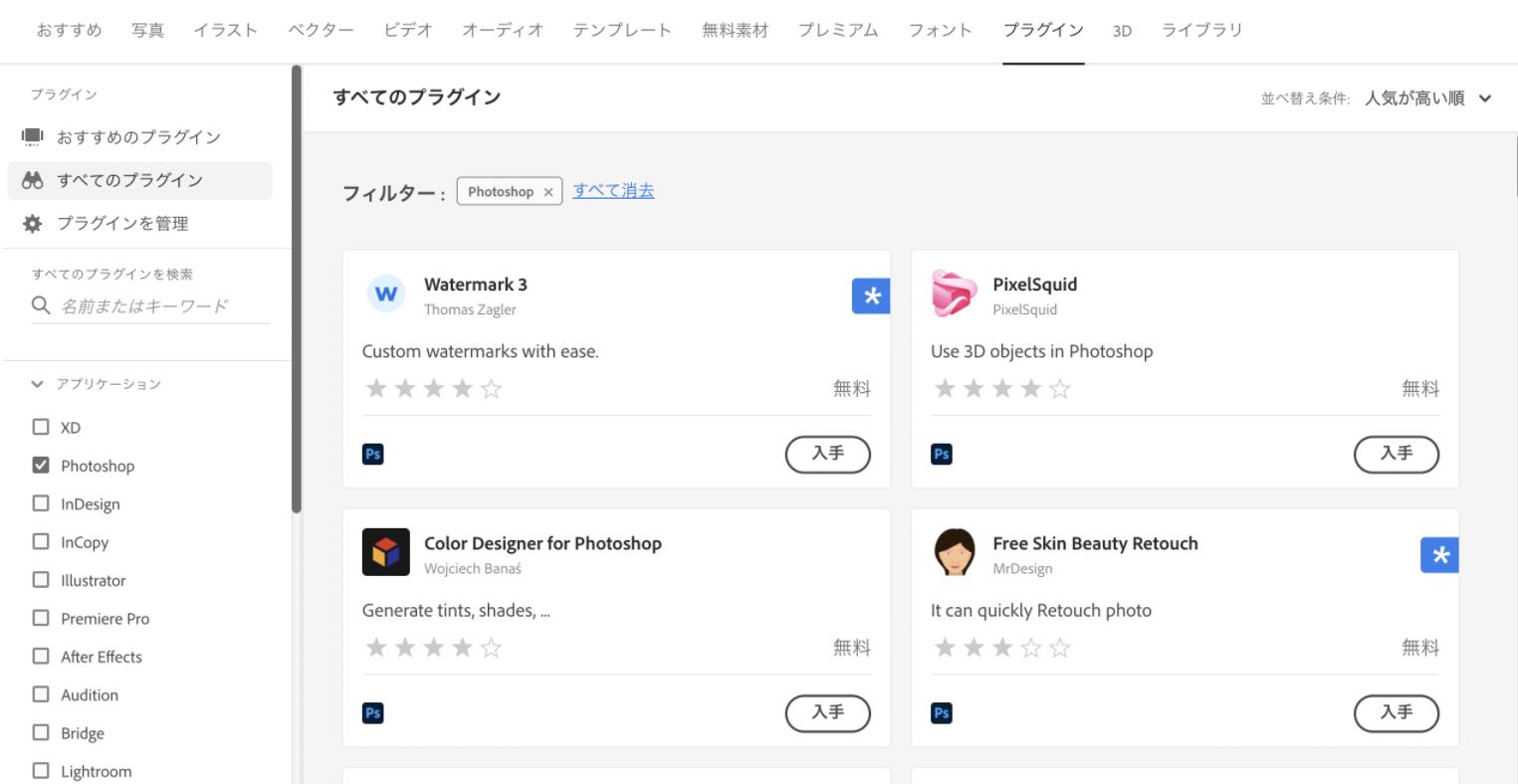
中には有料のものもありますが、多くは無料で利用できます。「入手」というボタンをクリックするだけでそのプラグインを簡単にPhotoshopにインストールできます。
有料のプラグインは、画面の指示に従って支払い方法などを選択し、支払いが完了したところで使えるようになります。ただし、すべてが公式のプラグインというわけではなく、サードパーティ製のものもあります。非公式のプラグインを入れようとすると、このようなメッセージが出てきます。よければ「OK」をクリックして次に進んでください。
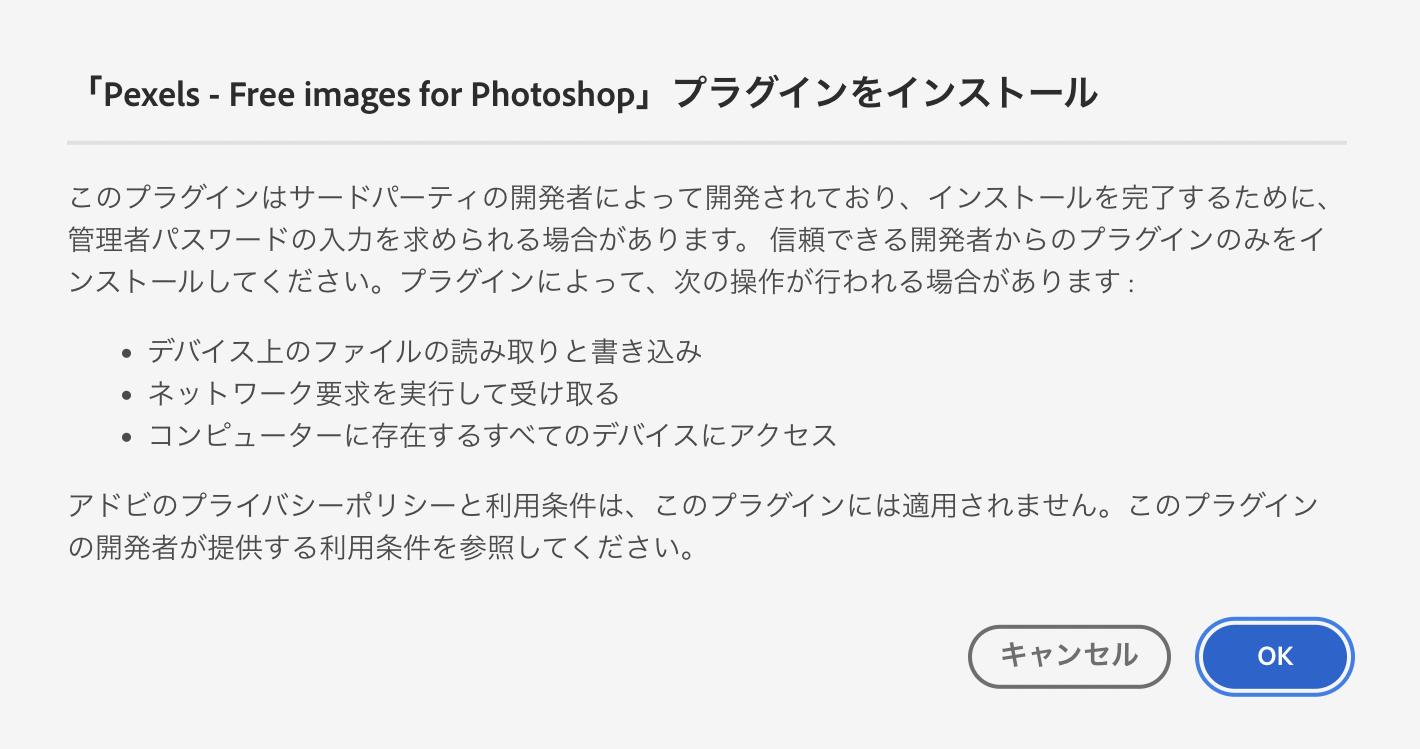
Adobe Exchangeから探す
Adobe Exchangeとは、Adobeの拡張機能がまとめられているサイトです。さまざまな拡張機能が表示されており、無料のプラグインもインストールできます。
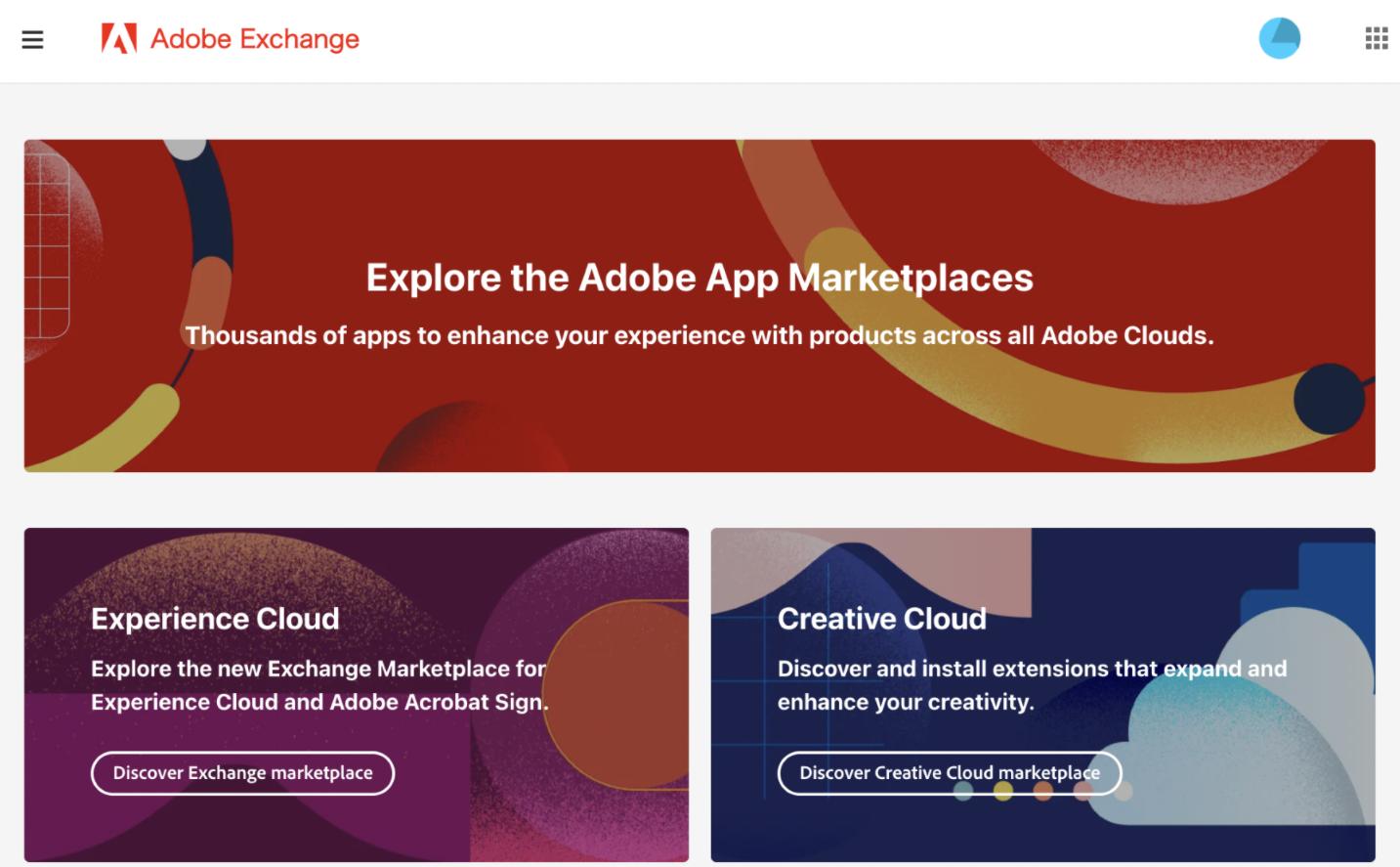
右下の「Creative Cloud」から入ると、さまざまなプラグインが出てきますので、少し下に下がり、画面左にあるメニューバーから「Photoshop」を選択しましょう。「Free」と書かれているものは無料です。
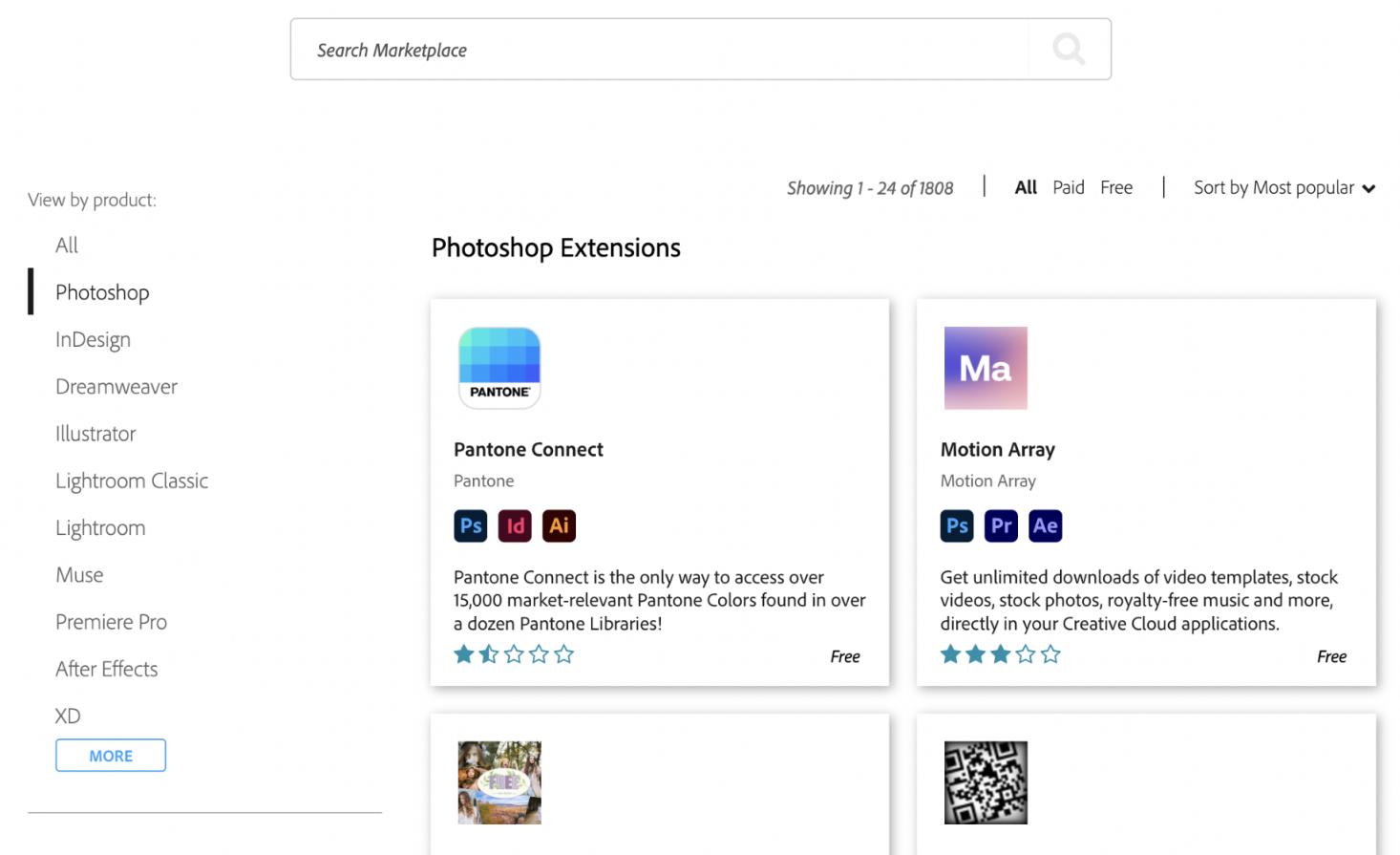
必要なものを選択すると、Adobeのアカウントへのログインを求められますので、指示に従って入力します。「Free」のボタンをクリックすれば、自動でダウンロードとインストールが始まります。
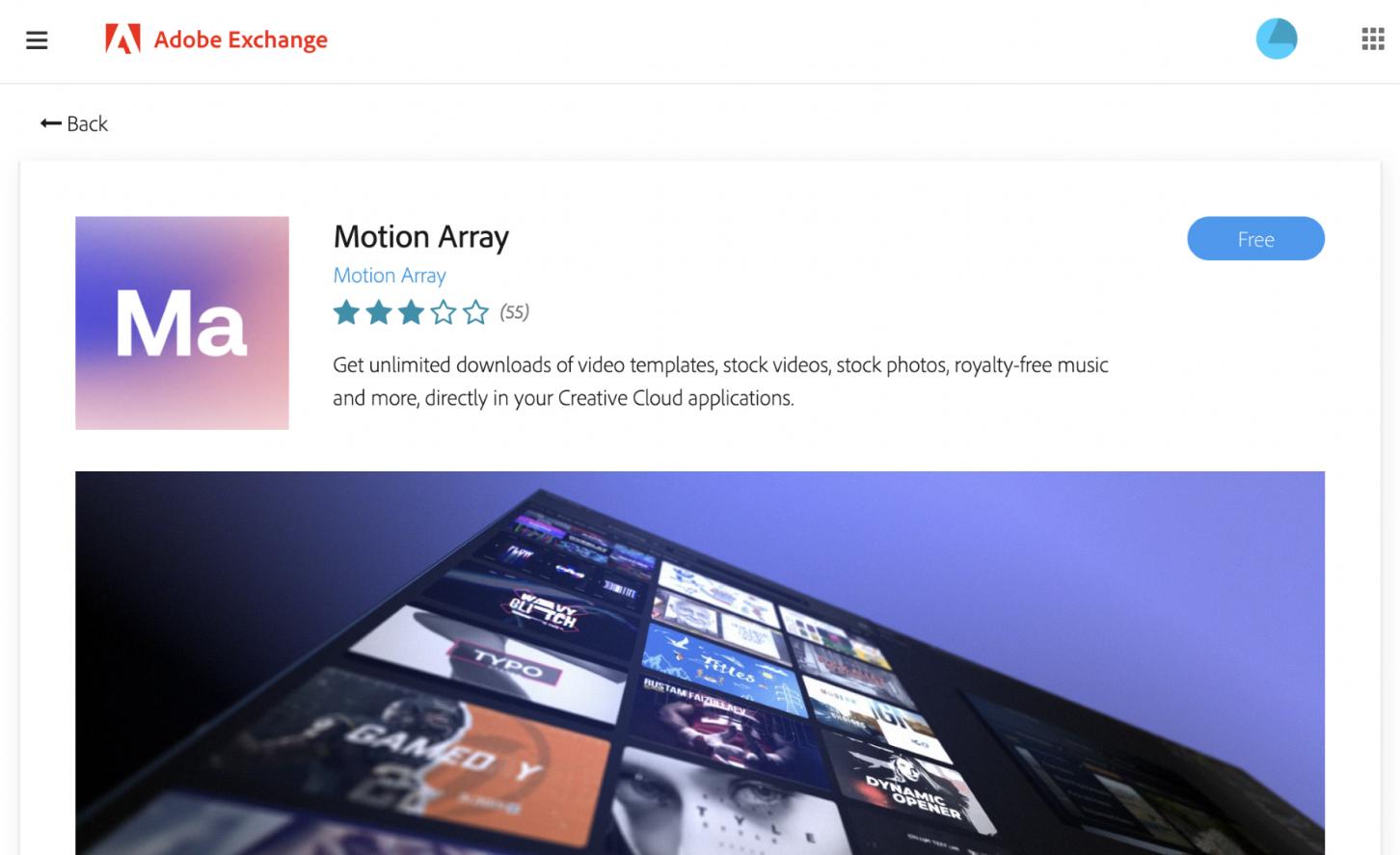
サードパーティ製のプラグインをインストールする
Adobe公式以外でもプラグインの提供元はあります。そのようなファイルをサードパーティ製と呼びますが、無料・有料ともに多数あります。サードパーティ製のプラグインは、「.jsx」ファイルとなっているものが多いです。ダウンロードしたファイルを開き、指示に従ってインストールします。
dmgファイルをダウンロードする
「dmg」ファイルの形式になっているPhotoshopプラグインもあります、ダウンロードしたあとにインストーラーを起動して、パソコンにインストールできます。
インストールしたプラグインを使ってみる
それでは、プラグインを無事Photoshopにインストールできたら、実際に使ってみましょう。インストールしたプラグインは、Photoshopの「ウィンドウ」→「エクステンション」から確認をします。もし表示されなかったら、Photoshopの再起動を試してみてください。
Photoshopのプラグインをインストールできないとき
プラグインをPhotoshopに入れようとしても入らないときには、主に2つの理由が考えられます。
Photoshopのバージョンに対応していない
Photoshopは常にバージョンアップされていますので、そのバージョンにあう形のプラグインでないとインストールできません。たとえば「インストールできません」等のメッセージが出た場合には、バージョンが合っていない可能性があります。いま使用しているPhotoshopバージョンに互換性のあるものを探しましょう。
パソコンのメモリが足りない
パソコンのメモリが足りないと、Photoshopの動作がうまくいかず、プラグインのインストールが停止してしまうことがあります。使っていないアプリなどを閉じて、もう一度試してみましょう。
Photoshopのプラグインを削除する方法
もしもインストールしたプラグインが不要になったら、簡単に削除できます。プラグインのバージョンがPhotoshopのバージョンに対応しなくなった場合なども、そのままにしておくとPhotoshopの動きが悪くなる原因となります。その場合はいったん削除したほうが良いので、アンインストールする方法についても知っておくと便利です。
Adobe Creative Cloudから削除する
Adobe Creative Cloudからインストールしたプラグインは、同じようにしてAdobe Creative Cloudからアンインストールします。「プラグインを管理」画面に入れば、現在インストールされているプラグインが出てきます。プラグインの「アンインストール」ボタンをクリックすれば削除できます。
その他のプラグインの削除
Adobeアカウントと紐付けしたプラグイン以外のものは、パソコンのPhotoshopのフォル内にプラグインフォルダが作成されているはずです。Photoshopのバージョンごとにフォルダが作成されているはずなので、該当するフォルダを探し、アンイストールするか、ファイルごと削除します。
Photoshop作業を効率化できるのはプラグインだけではない!
Photoshopにはさまざまなプラグインが用意されています。特定の作業を便利にするものですので、効率をアップさせたい人はぜひインストールしてみてください。Photoshopプラグイン以外、左手デバイスTourBoxシリーズもPhotoshopの作業を効率化できます。
Photoshopデフォルトの各種ツールや機能を自由にTourBox EliteもしくはTourBox NEOのボタンに設定でき、ユーザーの好きなように自分に最適なプリセットを作成できます。一々複雑なキーボードショートカットを押す、もしくはメニューから項目を探す必要がありません。行いたい操作をマクロに組み込めば、ボタンを一回押すだけで一連の操作を完成できます。
プラグインと違って、TourBoxのマクロは外部からのファイルなどは要らず、ユーザーが自分で簡単にマクロを作成可能です。Photoshopを思うままに使いこなせたい方はぜひTourBoxシリーズの導入を検討してみてください。

(写真はkazlogより)